Istuntojen tallentaminen AnyDesk-sovellukseen
Miscellanea / / August 05, 2021
Tässä opetusohjelmassa näytämme, kuinka voit tallentaa istuntosi AnyDesk-sovellukseen. Tämä sovellus on yksi yleisimmin käytetyistä etätyöpöytäsovelluksista. Se antaa sinulle mahdollisuuden etäkäyttää tietokonetta ja muita laitteita, jotka käyttävät tätä isäntäsovellusta. Koska sitä tuetaan Windowsissa, Linuxissa, macOS: ssa, iOS: ssä, Androidissa, se vie etäkäyttötoiminnon kokonaan uusille korkeuksille.
Samoin tiedostojen siirto ja hallinta, VPN, etätulostus, pikaviestitoiminnot ja kahden tekijän todennus ovat joitain sen huomionarvoisia ominaisuuksia. Samalla linjalla voit nyt myös tallentaa istuntoja AnyDesk-sovellukseen. Tässä opetusohjelmassa luetellaan kaikki ohjeet siitä, miten tämä tallennus voidaan tehdä, missä nämä tallenteet on tallennettu ja miten niihin pääsee. Joten jatkamattomasti, jatketaan oppaan kanssa.
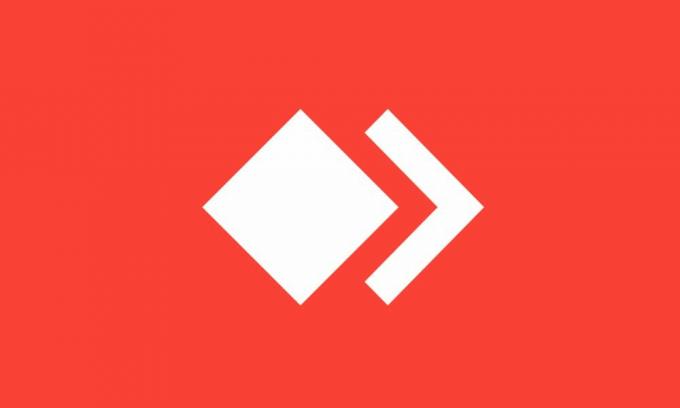
Istuntojen tallentaminen AnyDeskiin
Ennen kuin luet luet vaiheet, sinun on oltava tietoinen muutamasta tärkeästä kohdasta. Aluksi kaikki tallenteet tallennetaan paikallisesti vain tietokoneellesi. Nämä tallennetaan .anydesk-tiedostotunnisteeseen, ja niitä voidaan käyttää tai toistaa vain AnyDesk-sovelluksen kautta.
Et voi muuntaa tätä tiedostoa muuksi mediatyypiksi, kuten mp4 jne. Tallennusten osalta voit asettaa sovelluksen tallentamaan joko vain tulevat istunnot, vain lähtevät istunnot tai molemmat näistä istunnoista. Tämän sanottuamme, nyt tarkistetaan vaiheet istuntojen tallentamiseksi AnyDeskiin. Seuraa mukana.
Tallennuksen aloittaminen
- Käynnistä AnyDesk-sovellus tietokoneellasi ja siirry sen Asetukset-sivulle.
- Napsauta vasemmassa valikkopalkissa Tallennus-vaihtoehtoa.
- Sitten näet kolme erilaista vaihtoehtoa. Ensimmäinen “Aloita istunnon tallennus, kun istunto alkaa” ottaa käyttöön yleisen tallennuksen.
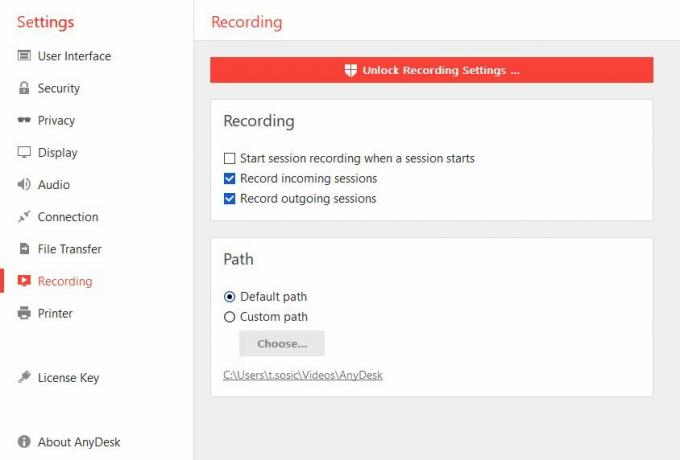
- Seuraavaksi Tallenna saapuvat istunnot saa sovelluksen tallentamaan vain saapuvat istunnot. Toisaalta, Tallenna lähtevät istunnot tallentaa myöhemmin lähtevät istunnot.
- Samoin voit tallentaa aktiivisia istuntoja AnyDeskiin. Tätä varten sinun tarvitsee vain painaa tallennuspainiketta.
Tallennettujen tiedostojen käyttö
- Kun tallennus on tehty, voit käyttää samaa myös melko helposti.
- Saman tiedoston nimellä on Session-tyyppi (joko lähtevä tai saapuva) ja sekä asiakkaiden Alias että ID.
- Lisäksi, kuten jo mainittiin, sillä on .anydesk tiedostotyyppi. Näiden tallennettujen AnyDesk-istuntotallenteiden oletuspolku on
% homepath% \ Videos \ AnyDesk
- Sinulla on myös mahdollisuus muuttaa tätä sijaintia. Siirry kohtaan Asetukset> Tallenteet ja napsauta polku-osiosta Mukautettu polku. Napsauta sitten Valitse ja aseta haluamasi sijainti.
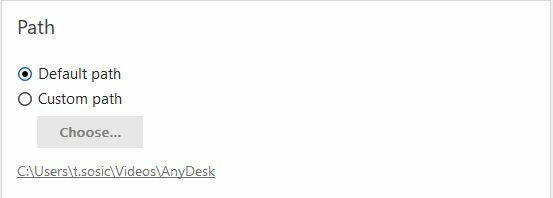
- Kaikki nämä tiedostot voidaan toistaa itse AnyDesk-sovelluksesta. Siinä on upotettu soitin, jonka avulla voit toistaa kaikkia tallennettuja tallenteita.
- Tällä soittimella on myös joitain muita hienoja ominaisuuksia, kuten Käynnistä / Tauko, Pikakelaus eteenpäin, Erittäin nopea eteenpäin, Siirtyminen tiettyyn pisteeseen.

- Tässä tiedostossa voit toistaa näitä tiedostoja kaksoisnapsauttamalla niitä. Tai voit myös siirtyä näytön oikeassa yläkulmassa olevaan Istuntohistoria-kuvakkeeseen ja suorittaa edellä mainitun tehtävän.
Tällä tavoin päätämme oppaan istuntojen tallentamisesta AnyDeskiin. Mitä mieltä olet siitä, että tallenteisiin pääsee vain sovelluksen upotetun soittimen kautta? Haluatko, että he olisivat mieluummin tallentaneet nämä tallenteet muissa universaaleissa muodoissa, kuten MP4, jotta muut mediasoittimet voisivat toistaa myös näitä tallenteita? Tai olet tyytyväinen sovelluksen paistettuun mediasoittimeen. Pudota näkemyksesi alla olevaan kommenttiosioon. Pyöristetään, tässä on joitain iPhone-vinkkejä, PC-vinkkejäja Android-vinkit ja temppu että sinun pitäisi myös tarkistaa.

![Grafiikkakorttiohjainten päivittäminen [Yksinkertainen tapa päivittää]](/f/59b56b14bd6f6a8ae15f7afd23a0d839.jpg?width=288&height=384)

